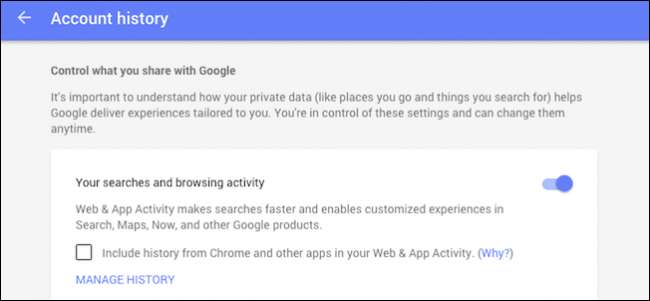
Η Google αποκάλυψε πρόσφατα τη δυνατότητα λήψης - όπως στην αποθήκευση στη συσκευή σας - ολόκληρου του ιστορικού αναζήτησης. Τώρα, εκτός από το ότι μπορείτε να το θέσετε σε παύση ή να τον καθαρίσετε εντελώς, μπορείτε να έχετε ένα φυσικό αντίγραφο όλων όσων έχετε αναζητήσει εδώ και χρόνια.
Φυσικά, υπάρχουν μερικά αλιεύματα. Πρώτον, δεν είναι άμεση λήψη. Πρέπει να ζητήσετε ένα αρχείο, μετά το οποίο η Google σάς στέλνει ένα email για να σας ειδοποιήσει όταν είναι έτοιμο. Στη συνέχεια, μπορείτε να δείτε το αρχείο στο Google Drive ή να κατεβάσετε το συμπιεσμένο αρχείο στον υπολογιστή ή τη συσκευή σας.
Επιπλέον, το αρχείο που λαμβάνετε χωρίζεται σε πολλά αρχεία, τα οποία αποθηκεύονται σε άγνωστη μορφή (JSON). Ευτυχώς, τα αρχεία JSON θα ανοίξουν με οποιονδήποτε επεξεργαστή κειμένου, αν και δεν θα είναι ευανάγνωστα.
Αυτό το άρθρο θα εξηγήσει πώς όχι μόνο να κάνετε λήψη του ιστορικού αναζήτησης, αλλά και να το διαβάσετε, να το καθαρίσετε και να το απενεργοποιήσετε (παύση).
Λήψη του ιστορικού αναζήτησης
Το πρώτο πράγμα που θέλετε να κάνετε είναι να βεβαιωθείτε ότι έχετε συνδεθεί στον λογαριασμό σας Google.
Μπορείτε να αποκτήσετε πρόσβαση στις ρυθμίσεις του λογαριασμού σας μεταβαίνοντας στη διεύθυνση myaccount.google.com ή μπορείτε να κάνετε κλικ στην εικόνα σας στην επάνω δεξιά γωνία και στη συνέχεια να κάνετε κλικ στο "Λογαριασμός".
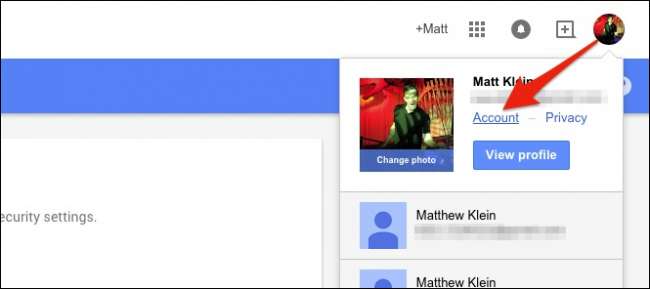
Στη σελίδα "Ρυθμίσεις λογαριασμού", μετακινηθείτε προς τα κάτω στην ενότητα "Εργαλεία λογαριασμού" και, στη συνέχεια, κάντε κλικ στο "Ιστορικό λογαριασμού", το οποίο σας επιτρέπει να "διαχειρίζεστε το ιστορικό λογαριασμού και τις σχετικές ρυθμίσεις".

Υπάρχουν πολλά πράγματα εδώ που πρέπει να μελετήσετε στον ελεύθερο χρόνο σας Είναι καλή ιδέα να γνωρίζετε πάντα ποιες πληροφορίες συλλέγει η Google για εσάς και πώς να τις διαχειριστείτε.

Στην ενότητα "Οι αναζητήσεις και η δραστηριότητα περιήγησής σας" υπάρχει ένα πλαίσιο που, εάν επιλεγεί, θα συλλέξει τη δραστηριότητά σας από το Chrome και από άλλες εφαρμογές. Αυτό σημαίνει ότι η Google θα συγκεντρώσει πληροφορίες από τις αναζητήσεις ιστού και τις εφαρμογές που είναι συνδεδεμένες στον λογαριασμό σας και θα χρησιμοποιήσει αυτές τις πληροφορίες για να παρέχει πιο ακριβή, εξατομικευμένα αποτελέσματα αναζήτησης.
Κάντε κλικ στην επιλογή "Διαχείριση ιστορικού" για πρόσβαση στο ιστορικό δραστηριότητας αναζήτησης και σε άλλες ρυθμίσεις.

Μπορεί να σας ζητηθεί να εισαγάγετε ξανά τον κωδικό πρόσβασής σας.

Εδώ λοιπόν εμφανίζεται το ιστορικό αναζήτησης. Το Google εμφανίζει τη δραστηριότητα αναζήτησης ανά ώρες και ημέρες. Κάντε κλικ σε οποιαδήποτε δεδομένη ημέρα από ένα μήνα για να δείτε το ιστορικό αναζήτησής σας για αυτήν την ημέρα.
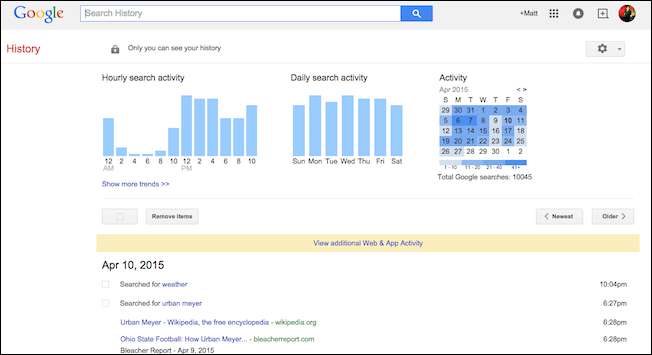
Κάντε κλικ στο εικονίδιο με το γρανάζι και στο "Λήψη" για να ξεκινήσετε.
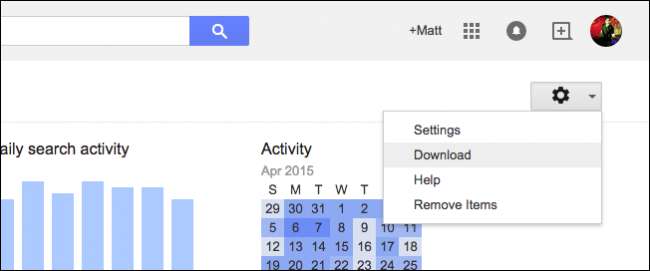
Θα εμφανιστεί μια αυστηρή προειδοποίηση που σας προτρέπει να διαβάσετε τα πάντα. Εξηγεί ότι τα αρχειοθετημένα δεδομένα σας θα είναι διαθέσιμα για λήψη από το Google Drive, ότι δεν πρέπει να κάνετε λήψη αυτών των δεδομένων σε δημόσιους υπολογιστές κ.λπ.
Μόλις διαβάσετε προσεκτικά αυτές τις πληροφορίες και αισθανθείτε ότι είστε έτοιμοι, κάντε κλικ στην επιλογή "Δημιουργία αρχείου".
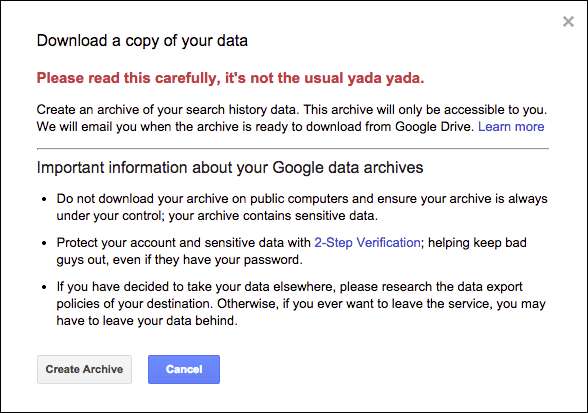
Όπως είπαμε, η λήψη δεν είναι στιγμιαία. Θα πρέπει να περιμένετε έως ότου το Google ετοιμάσει το αρχείο σας, μετά το οποίο θα σας στείλει ένα email. Εάν το ιστορικό αναζήτησής σας είναι μεγαλύτερο και πιο εκτεταμένο, μπορεί να χρειαστεί περισσότερος χρόνος
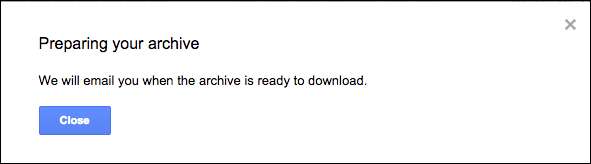
Μόλις τελειώσει, η Google θα σας στείλει ένα μήνυμα ότι "το αρχείο ιστορικού αναζήτησης Google είναι έτοιμο."

Σε αυτό το σημείο, μπορείτε είτε να πραγματοποιήσετε λήψη του συμπιεσμένου αρχείου στον υπολογιστή ή τη συσκευή σας είτε να το προβάλετε στο Google Drive.
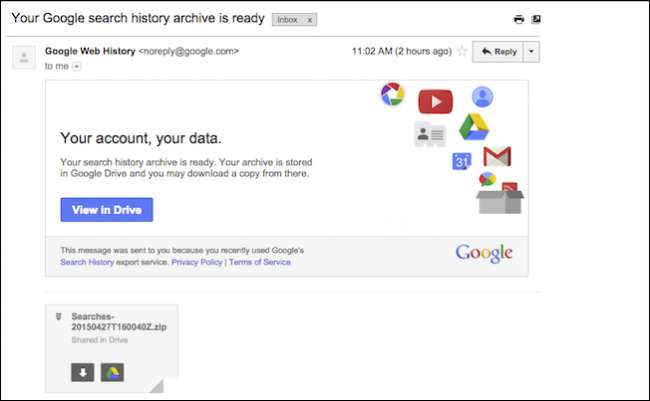
Η μέθοδος του Google Drive είναι βολική, αν και πρέπει να αποσυμπιέστε το αρχείο για να δείτε τα περιεχόμενά του. Βρήκαμε ευκολότερο να προχωρήσουμε και να κατεβάσουμε το αρχείο στον υπολογιστή μας και να δούμε τα αρχεία από εκεί.
Προβολή του ιστορικού αναζήτησης
Όταν το Google αρχειοθετεί το ιστορικό αναζήτησής σας, το διαιρεί σε πολλά αρχεία JSON, το καθένα περίπου τέσσερις μήνες δραστηριότητας, ταξινομημένο κατά ημερομηνία.
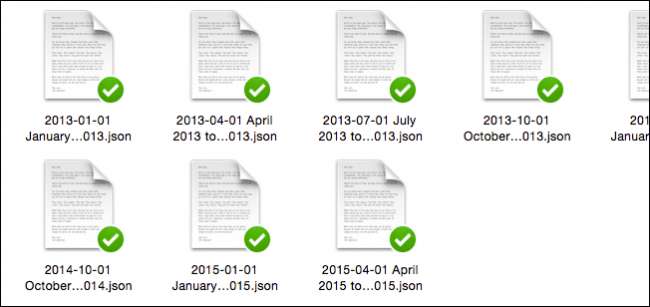
Εάν κάνετε διπλό κλικ σε οποιοδήποτε από τα συνημμένα αρχεία, θα πρέπει να ανοίξει με τον επεξεργαστή κειμένου του συστήματός σας. Από το παρακάτω στιγμιότυπο οθόνης, μπορείτε να δείτε ότι οι αναζητήσεις εμφανίζονται δίπλα σε οτιδήποτε με τη συμβολοσειρά "query_text".
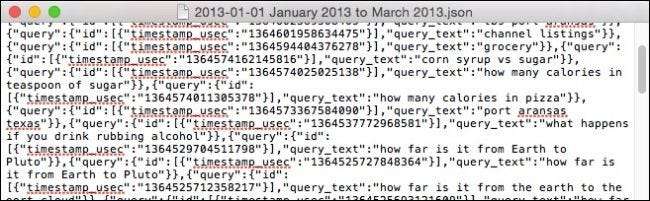
Η συμβολοσειρά "timestamp_usec" είναι λίγο πιο δύσκολο να καταλάβουμε. Γι 'αυτό εμείς χρησιμοποίησε έναν απλό ιστότοπο που μετατρέπει τα χρονικά γραμματόσημα σε απλά αγγλικά. Επικολλάμε πρώτα τη χρονική μας σφραγίδα στο πλαίσιο και κάντε κλικ στην επιλογή "Μετατροπή σε ημερομηνία".
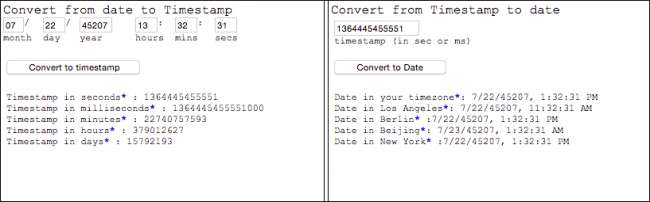
Σημειώστε την πρώτη φορά που εισάγουμε τη χρονική μας σφραγίδα, μετατρέπει την ημερομηνία λανθασμένα. Αυτό συμβαίνει επειδή η χρονική σήμανση από το ιστορικό αναζήτησης είναι πολύ μεγάλη. Ο μετατροπέας χρονικής σήμανσης θα το συντομεύσει αυτόματα, ώστε το μόνο που χρειάζεται να κάνετε είναι να κάνετε κλικ στο "Μετατροπή σε ημερομηνία" πάλι και θα πρέπει να εμφανίζει τη σωστή ημερομηνία και ώρα.
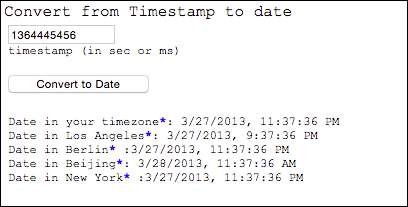
Έτσι, στις 27 Μαρτίου 2013 στις 11:37 μ.μ. CST, πραγματοποιήσαμε μια αναζήτηση για το www.instagram.com, το οποίο μπορούμε να επαληθεύσουμε κοιτάζοντας το ιστορικό μας από τον λογαριασμό μας Google.
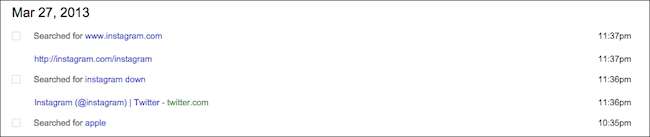
Θα πρέπει να μπορείτε να προβάλετε αρχεία JSON σε οποιοδήποτε πρόγραμμα επεξεργασίας κειμένου όπως το Σημειωματάριο, το TextEdit ή το Microsoft Word. Ψάξαμε στο διαδίκτυο για κάποιο είδος προγράμματος προβολής JSON που το καθιστά ακόμη πιο ευανάγνωστο, αλλά κανένα από αυτά δεν φάνηκε να αξίζει τον κόπο. Εάν θέλετε να διερευνήσετε το ιστορικό αναζήτησής σας από την αρχή έως το τέλος, τότε ένα πρόγραμμα επεξεργασίας κειμένου πιθανότατα δεν θα ικανοποιήσει τις απαιτήσεις σας ιδανικά, αλλά για απλή περιέργεια, λειτουργεί αρκετά καλά.
Ωστόσο, για οτιδήποτε άλλο, μπορείτε πάντα να προβάλετε το ιστορικό αναζήτησης από τον λογαριασμό σας Google.
Εκκαθάριση του ιστορικού αναζήτησης
Ωστόσο, τι γίνεται αν μετά τη λήψη του αρχείου αναζήτησής σας, θέλετε να το εκκαθαρίσετε από τους διακομιστές της Google; Για να γίνει αυτό, πρέπει πρώτα να βεβαιωθούμε ότι βρισκόμαστε στη σελίδα διαχείρισης του ιστορικού αναζήτησης Google.
Και πάλι, κάντε κλικ στο εικονίδιο με το γρανάζι, αλλά τώρα αντί για "Λήψη", επιλέξτε "Κατάργηση στοιχείων".
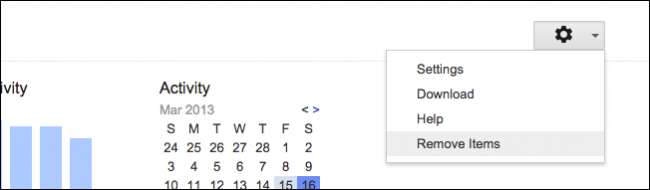
Θα εμφανιστεί ένα παράθυρο διαλόγου που θα προσφέρει την κατάργηση του ιστορικού αναζήτησής σας από "την τελευταία ώρα" έως "την αρχή του χρόνου".
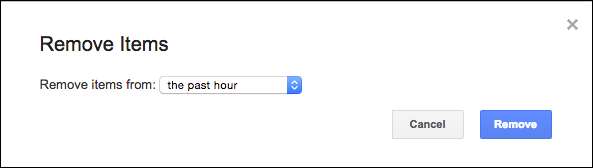
Όταν λάβετε την απόφασή σας, κάντε κλικ στην επιλογή "Κατάργηση" και αυτή η διάρκεια του ιστορικού αναζήτησης θα εκκαθαριστεί.
Παύση του ιστορικού αναζήτησης
Τέλος, εάν θέλετε να κάνετε «παύση» (απενεργοποίηση, αναστολή), πραγματοποιείτε αναζήτηση και δραστηριότητα περιήγησης, τότε πρέπει να επιστρέψετε και πάλι στη σελίδα «Ιστορικό λογαριασμού».
Κάντε κλικ στον διακόπτη στην επάνω δεξιά γωνία για παύση του ιστορικού αναζήτησης.
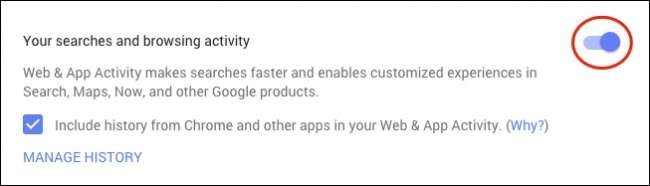
Θα σας ζητηθεί να επιβεβαιώσετε την ενέργειά σας. Η Google προειδοποιεί ότι ενώ η δραστηριότητα του ιστού και της εφαρμογής σας έχει τεθεί σε παύση, ενδέχεται να εξακολουθήσει να χρησιμοποιεί αναζητήσεις που πραγματοποιήθηκαν στην ενεργή περίοδο σύνδεσης του προγράμματος περιήγησής σας για να "βελτιώσει την ποιότητα των αποτελεσμάτων αναζήτησης"
Πατήστε "Παύση" όταν είστε έτοιμοι.

Τώρα η δραστηριότητα αναζήτησης και περιήγησης έχει τεθεί σε παύση, όπως αποδεικνύεται από το γεγονός ότι ο διακόπτης ενεργοποίησης / απενεργοποίησης είναι γκρι.
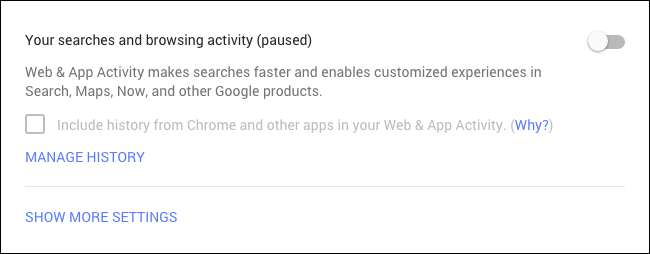
Προφανώς, εάν θέλετε να ενεργοποιήσετε ξανά τη δραστηριότητα ιστορικού, απλά κάντε κλικ ξανά στον διακόπτη, ο οποίος θα συνεχίσει να συλλέγει το ιστορικό αναζήτησης.
Έτσι, όπως μπορείτε να δείτε, στην πραγματικότητα υπάρχουν αρκετά περισσότερα για τη λήψη του ιστορικού αναζήτησής σας από ό, τι είχαν υποδείξει οι προηγούμενες ειδήσεις Ενώ πρόκειται για μια σχετικά απλή διαδικασία συνολικά, υπάρχουν ακόμη μερικές λεπτομέρειες που μπορεί να τριπλασιάσουν τους ανθρώπους.
Ελπίζουμε λοιπόν ότι αυτό το άρθρο ήταν χρήσιμο και αν έχετε σχόλια ή ερωτήσεις που θέλετε να μοιραστείτε μαζί μας, σας παρακαλούμε να αφήσετε τα σχόλιά σας στο φόρουμ συζήτησης.







